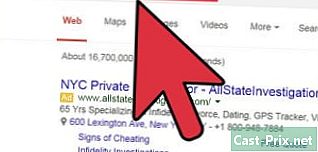Як знайти пароль WiFi, якщо ви забули
Автор:
Peter Berry
Дата Створення:
13 Серпень 2021
Дата Оновлення:
1 Липня 2024

Зміст
- етапи
- Спосіб 1 Використовуйте пароль для маршрутизатора за замовчуванням
- Спосіб 2 Знайдіть пароль для маршрутизатора Wi-Fi в Windows
- Спосіб 3 Знайдіть пароль для маршрутизатора Wi-Fi на Mac
- Спосіб 4 Використання сторінки конфігурації маршрутизатора
- Спосіб 5 Скидання маршрутизатора
Ви можете забути пароль для вашої бездротової мережі, що дратує. Незалежно від того, на вашому комп'ютері працює ОС Windows або macOS X, спочатку можна відновити пароль, перейшовши в налаштування комп'ютера або на сторінку конфігурації маршрутизатора. Якщо це не спрацювало, потрібно буде скинути маршрутизатор, щоб використовувати пароль за замовчуванням. Однак знайти такий пароль на мобільному пристрої неможливо.
етапи
Спосіб 1 Використовуйте пароль для маршрутизатора за замовчуванням
-

Визначте, чи це заводський пароль. Якщо пароль не був змінений з самого початку, це, безумовно, заводський пароль, ви знайдете його в документації або на самому пристрої.- Якщо пароль було змінено в будь-який час, то наступний метод не працюватиме, вам доведеться скористатися іншим.
-

Огляньте свій маршрутизатор. Більшість виробників ставлять наклейку на свою продукцію, в якій вказано пароль пристрою.- Пароль поруч із згадкою SSID.
- Пароль - це довге поєднання цифр і букв, деякі малі літери, деякі великі регістри.
-
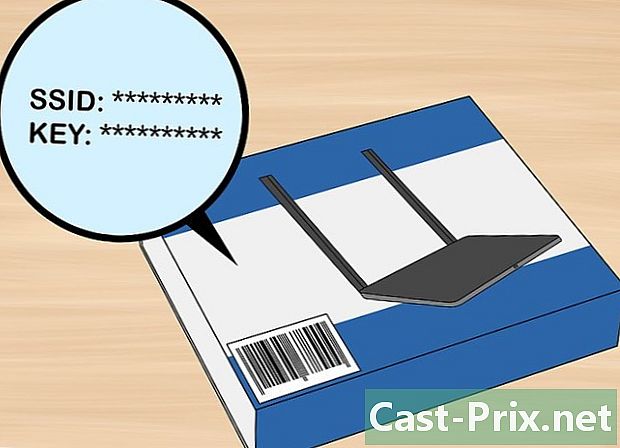
Шукайте пароль у документації або на упаковці. Якщо ви зберегли їх (що завжди рекомендується), вам слід встановити пароль, встановлений виробником. Це може бути на наклейці на коробці, на окремій картці або в буклеті. Цей досить виснажливий пошук потрібно здійснити лише в тому випадку, якщо ви не можете знайти інформацію на самому маршрутизаторі.- Оскільки пароль унікальний для кожного маршрутизатора, знайти його на веб-сайті виробника неможливо.
-

Увійдіть, минаючи пароль. На задній частині більшості маршрутизаторів розташована синя кнопка WPS сигналізується двома стрілками по колу. Натискаючи цю кнопку, а потім вибираючи протягом 30 секунд пристрій, який повинен підключитися (комп'ютер, консоль ...), ви повинні отримати доступ до мережі без використання пароля.- Ця функція присутня не на всіх маршрутизаторах. Перш за все, ви подивитесь на свій випадок, шукаючи цю кнопку, або проконсультуєтесь з документацією (паперовою або в Інтернеті) виробника, щоб дізнатися, чи існує ця точка доступу.
- Цей спосіб не дозволяє знайти пароль, але ви все одно можете підключитися до Інтернету з підключеного пристрою, і як тільки це буде зроблено, ви можете відновити пароль, використовуючи один із наведених нижче способів.
Спосіб 2 Знайдіть пароль для маршрутизатора Wi-Fi в Windows
-
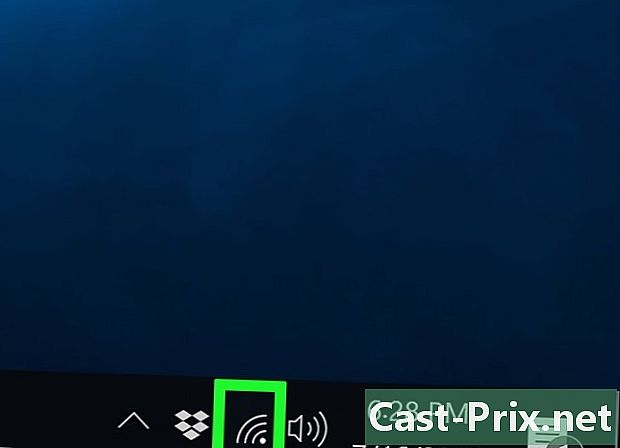
Клацніть піктограму бездротового з'єднання (
). Ви знайдете його в нижній правій частині панелі завдань у нижній частині екрана. З'явиться меню бездротового з'єднання.- Цей метод працюватиме лише у тому випадку, якщо ви підключились до тієї бездротової мережі, пароль якої ви намагаєтесь знайти.
- Якщо ви бачите значок у формі комп’ютера, з якого виходить кабель, це означає, що ваше з'єднання є провідним (Ethernet): вам неможливо знайти пароль мережі ... бездротово.
-

Натисніть на Налаштування мережі та Інтернету. Це посилання синього кольору знаходиться внизу зліва в меню Wi-Fi. -
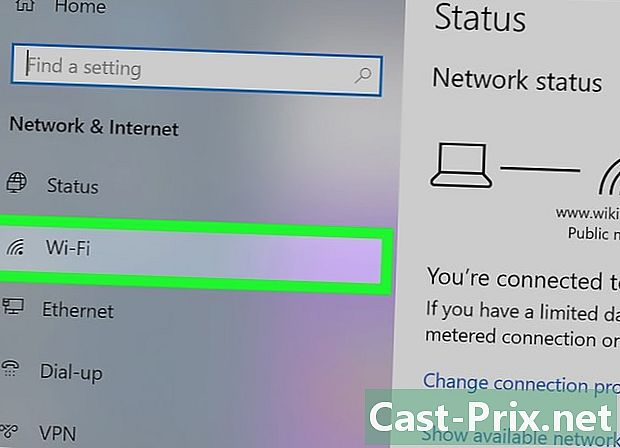
Клацніть на вкладці Wi-Fi. Він знаходиться зліва від вікна налаштувань. -
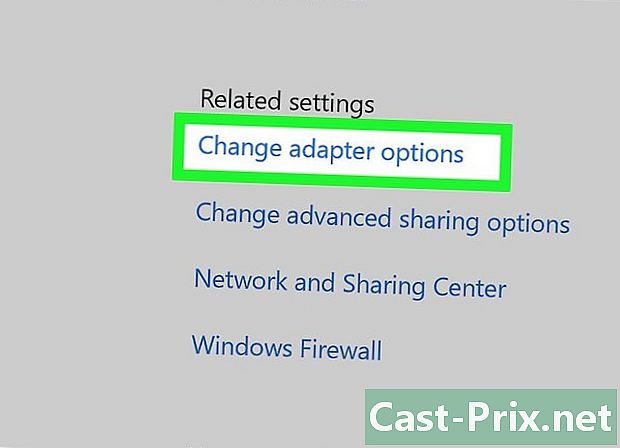
Натисніть на Змінення параметрів адаптера. Це посилання знаходиться у верхньому правому куті сторінки, під заголовком Пов'язані налаштування, Потім буде показана панель управління. -

Клацніть на активній бездротовій мережі. Потім слід побачити піктограму у формі монітора із зеленими смужками поруч. -
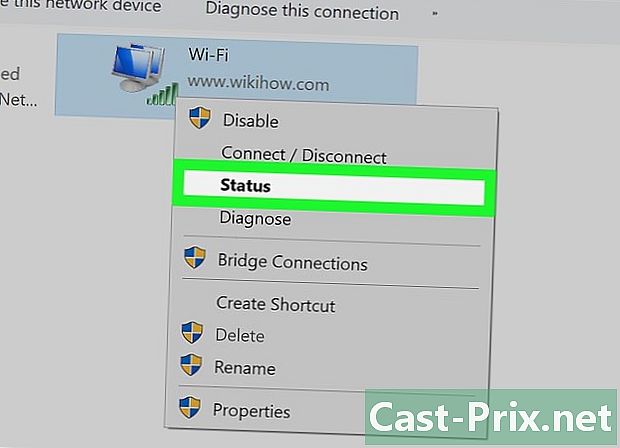
Клацніть правою кнопкою миші на піктограмі бездротової мережі. У меню conuel, яке з'явиться, виберіть Статус. -
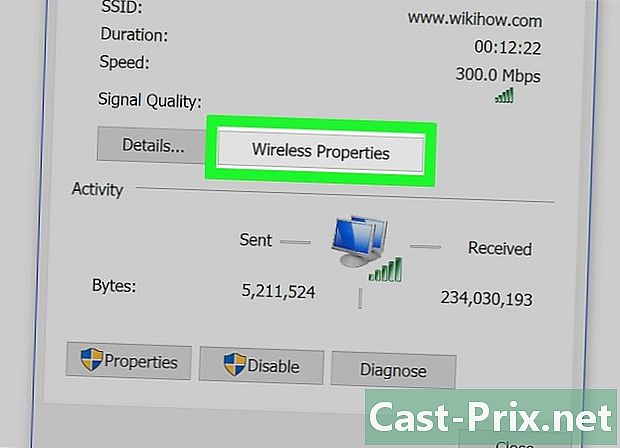
Натисніть на Властивості бездротового зв'язку. Цей параметр знаходиться посередині вікна. -
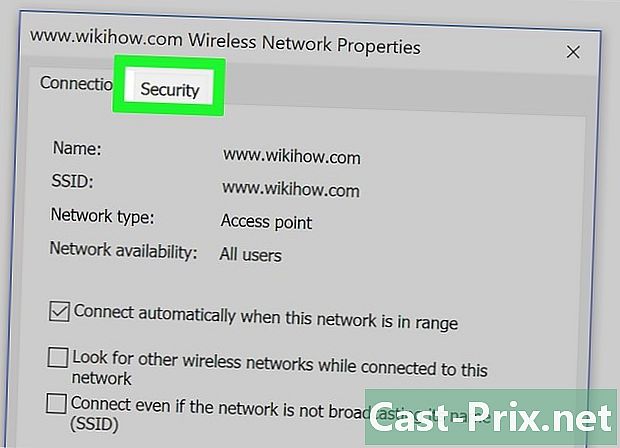
Клацніть на вкладці безпеку. Це у верхній частині вікна. Відкриється нова сторінка, а в середині ви бачите поле під назвою Ключ безпеки мережі : саме тут повинен з’явитися ваш пароль. -
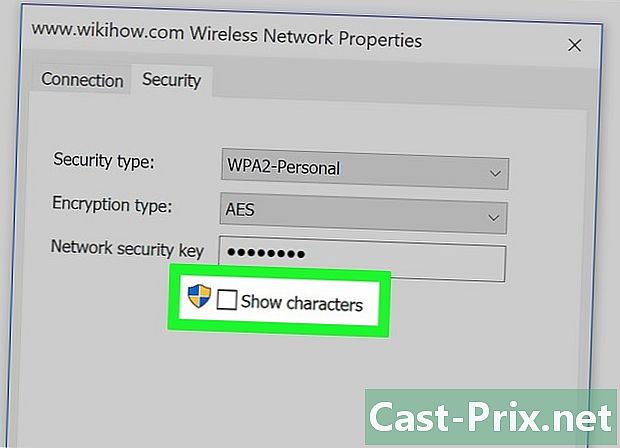
Поставте прапорець Показати символів. Це під полем під назвою Ключ безпеки мережі, Потім пароль замаскували у вигляді маленьких чорних кружечків, галочка поставила галочку, вона здається вашим очам.
Спосіб 3 Знайдіть пароль для маршрутизатора Wi-Fi на Mac
-
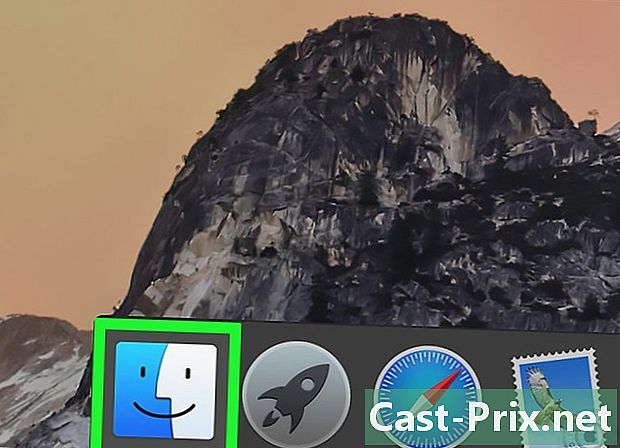
Відкрийте шукач (
). У док, натисніть на значок шукачякий являє собою квадрат з двома заглибленими гранями, одним синім, іншим білим.- У режимі macOS X вам не потрібно підключатися до бездротової мережі, щоб отримати доступ до свого пароля.
-
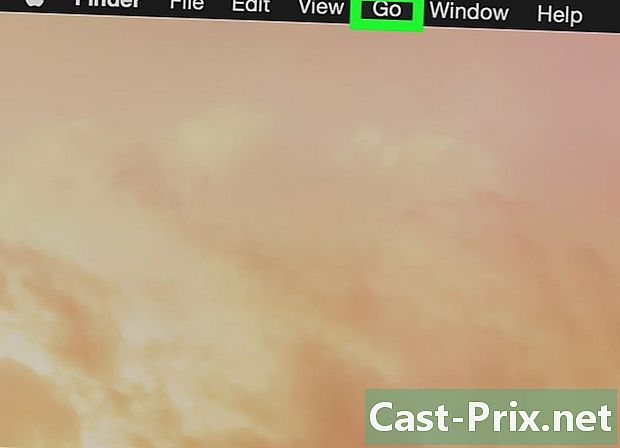
Натисніть на йти. Це п’яте меню загальної панелі меню, розташоване у верхній частині екрана. -

Натисніть на комунальні послуги. Цей параметр зазвичай знаходиться внизу випадаючого меню йти. -

Двічі клацніть на Доступ до брелоків. Піктограма цієї утиліти - це… купа ключів. -
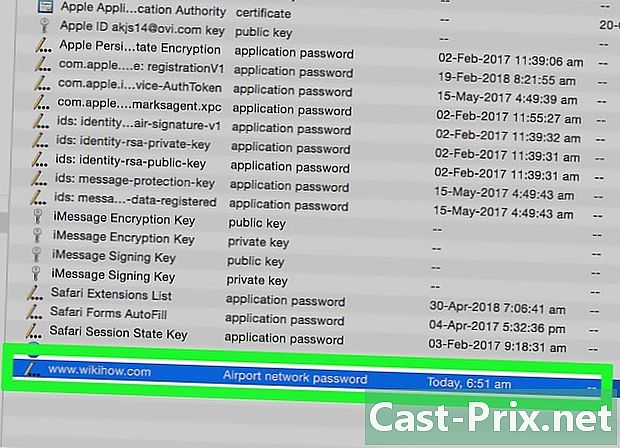
Знайдіть назву вашої мережі. Двічі клацніть на цьому імені. Це ім'я, яке з’являється, коли ваш Mac підключається до бездротової мережі.- Щоб швидко знайти його, класифікуйте брелок в алфавітному порядку, клацнувши вгорі стовпця з заголовком ім'я.
-

Поставте прапорець Показати паролі. Він знаходиться внизу мережевого вікна. -
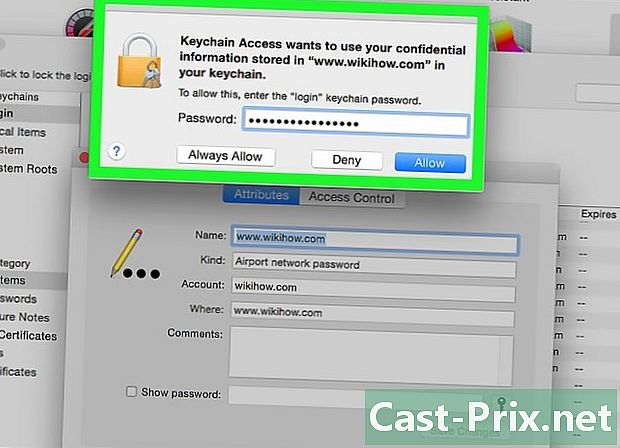
Введіть пароль свого адміністратора. Це пароль, який ви використовуєте для входу. Оскільки ви матимете всі привілеї, ви побачите пароль бездротової мережі у відповідному полі.
Спосіб 4 Використання сторінки конфігурації маршрутизатора
-

Підключіть свій комп'ютер до маршрутизатора за допомогою Ethernet-кабель. Якщо ви не знаєте пароль бездротової мережі і ваш комп’ютер не підключений до Інтернету, вам підключиться лише дротовий зв’язок (за допомогою кабелю Ethernet).- На Mac без штекера вам знадобиться адаптер Ethernet до USB-C (Громовий 3), що підключається до порту USB.
- Якщо ви не можете встановити з'єднання Ethernet, все, що вам потрібно зробити, це скинути маршрутизатор для відновлення заводських налаштувань.
-
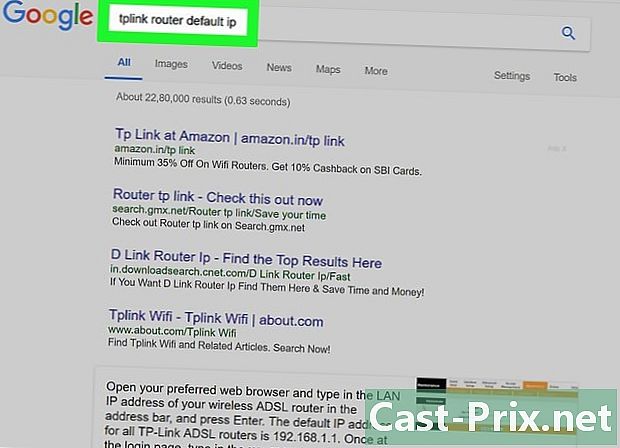
Знайдіть IP-адресу маршрутизатора. Ця приватна адреса дозволить вам отримати доступ до сторінки конфігурації вашого маршрутизатора.- під Windows відкрити початокнатисніть на значок шестірні з назвою настройки, Потім натисніть на Мережа та Інтернет, то далі Див. Властивості мережі , Зверніть увагу на адресу, що знаходиться поруч Шлюз за замовчуванням.
- під Macos : натисніть на меню яблуко, то далі Налаштування системи, Клацніть на значку мережу, то далі передовий, Потім натисніть на вкладку TCP / IP і відзначте номер праворуч від згадки маршрутизатор.
- IP-адреси, які найчастіше зустрічаються для маршрутизаторів, є 192,168.0.1, 192,168.1.1 і 192,168,2.1, Для маршрутизаторів Apple також адреса 10,0.0,1.
- На деяких маршрутизаторах IP-адреса розміщена на невеликій наклейці збоку від маршрутизатора.
-
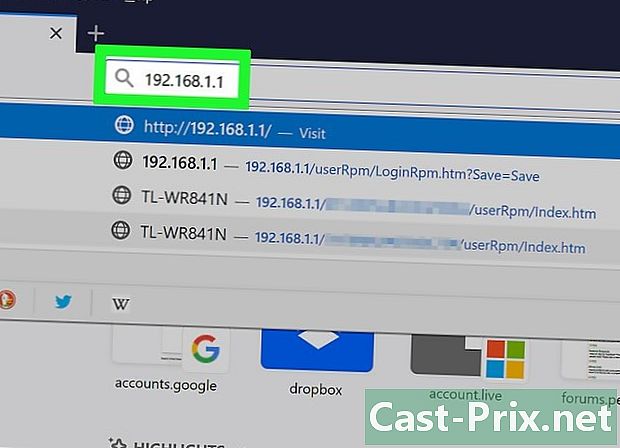
Перейдіть на сторінку конфігурації вашого маршрутизатора. Запустіть Інтернет-браузер і в адресному рядку введіть IP-адресу маршрутизатора.- Цю операцію можна зробити в будь-якому Інтернет-браузері.
-

Увійдіть на сторінку налаштування маршрутизатора. Після прибуття на сторінку, вам буде запропоновано ваше ім'я користувача та пароль. Це різні ідентифікатори від тих, які ви використовуєте для підключення до Wi-Fi, але вони більш-менш завжди однакові.- Ім'я користувача за замовчуванням найчастіше адмін, тоді як пароль за замовчуванням часто адмін, пароль або його немає. Після конфігурації потрібно змінити ідентифікатори. Будьте в курсі, що якщо ви забудете це, у вас буде лише одне рішення: скидання маршрутизатора.
- Якщо ви не змінили ідентифікаторів за замовчуванням, ви знайдете їх у документації, що супроводжує маршрутизатор, або на наклейці під полем.
-
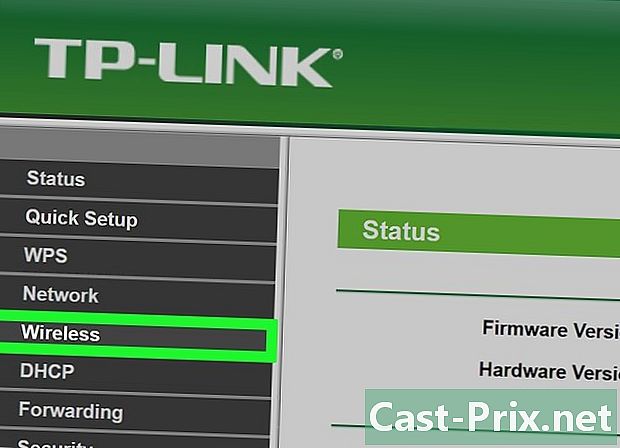
Відкрийте розділ Бездротовий. Знайдіть вкладку, позначену відповідним чином, Бездротовий, бездротової або знову Wi-Fi, Знайшовши, натисніть на цю вкладку, яка поряд з іншими розділами зазвичай знаходиться у верхній частині вікна.- Кожен виробник маршрутизаторів реалізував власні сторінки конфігурації. Не панікуйте! Заголовки однакові, змінюється лише макет.
- Усі ваші паролі маршрутизатора можна знайти вгорі основної сторінки конфігурації.
-
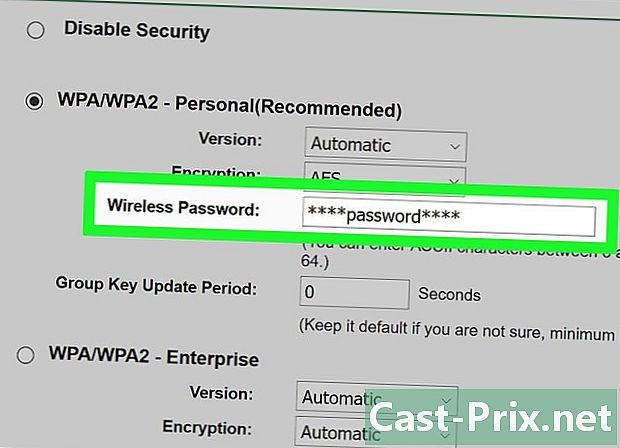
Знайдіть свій пароль. На сторінці Бездротовийви знайдете назву мережі (під SSID), а також протокол, який використовується для забезпечення з'єднання (WEP, WPA, WPA2 або WPA / WPA2). Крім цієї інформації, ви також побачите поле з написом Пароль або щось подібне: ви знайдете там пароль своєї мережі.
Спосіб 5 Скидання маршрутизатора
-

Знайте, коли використовувати цю операцію. Це своєрідне останнє рішення. Користуватися ним доведеться лише тоді, коли всі попередні методи виявилися марними: словом, ви не знайшли свій пароль. Єдине рішення - повернутися до заводських налаштувань.- Це скидання до заводських налаштувань не дозволяє знайти вибраний пароль. Ви повертаєтесь до пароля, який спочатку призначив виробник. Так це на вашому маршрутизаторі (під або на звороті коробки) або в документації.
- Скинувши маршрутизатор, ви видалите всі налаштування пристроїв, підключених до маршрутизатора. Ось чому перезавантаження - це остаточне рішення.
-

Знайдіть на маршрутизаторі кнопку скидання. Найчастіше це в задній частині справи. Щоб засунути його, вам знадобиться розгорнута скріпка для паперу або голка. -

Натисніть кнопку скидання кілька секунд. Для повного скидання утримуйте цю кнопку близько 30 секунд.- Індикаторні індикатори почнуть блимати, і коли скидання завершено, вони стануть фіксованими.
-

Знайдіть інформацію про з'єднання за маршрутизатором за замовчуванням. Зазвичай вони знаходяться під апаратом і два за кількістю:- SSID (назва мережі): це ім'я, яке фабрично вказано маршрутизатору, воно також відображається в меню Бездротовий ;
- пароль (або то ключ): Це пароль маршрутизатора за замовчуванням.
-

Підключіться до своєї мережі. Для цього ви введете в потрібний час пароль за замовчуванням, який ви знайшли під пристроєм.- Перед підключенням вам може запропонувати можливість змінити цей пароль за замовчуванням на безпечніший.